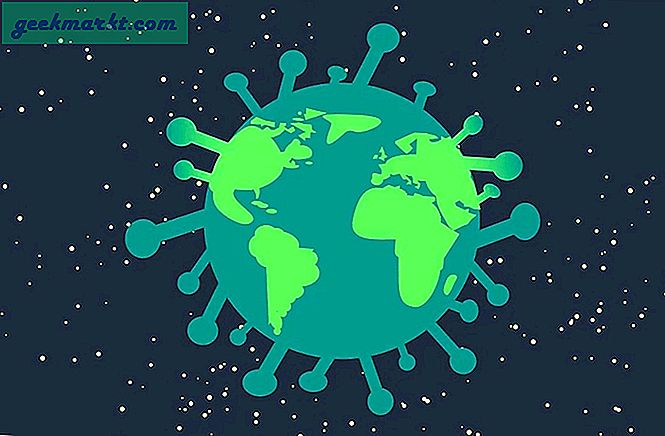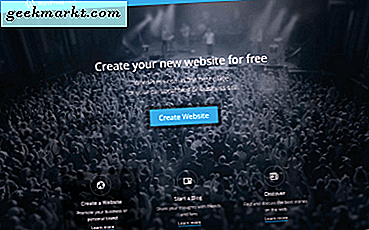Hãy tưởng tượng điều này - bạn muốn chia sẻ tài liệu với đồng nghiệp của mình, nhưng bạn không muốn người khác xem tài liệu đó. Bây giờ, bạn sẽ làm gì? Chà, điều rõ ràng nhất là chuyển tài liệu đó thành tệp PDF và sau đó bảo vệ bằng mật khẩu. Đúng? Vì vậy, đây là một số cách tốt nhất để bảo vệ bằng mật khẩu PDF trên một nền tảng khác.

PDF là một định dạng tuyệt vời vì nhiều lý do. Nó có thể chứa cả hình ảnh và văn bản đa dạng thức. Ngoài ra, người ta không thể thay đổi tệp PDF mà không để lại dấu vết kỹ thuật số. Và phần tốt nhất là, PDF bảo vệ bằng mật khẩu độc lập với nền tảng, tức là nếu bạn mã hóa PDF bằng chương trình Windows, người nhận vẫn có thể giải mã nó trên một nền tảng khác như MAC, Android hoặc thậm chí trên email. Bạn không cần phần mềm giống nhau cho cả hai bên.
Có hai loại mật khẩu bảo vệ trên PDF - mật khẩu chủ sở hữu và mật khẩu người dùng. Mật khẩu chủ sở hữu là cần thiết nếu bạn muốn thay đổi cài đặt quyền như sao chép hoặc in PDF. Và mật khẩu mở được sử dụng để mở tệp PDF.
Bây giờ, nếu bạn hỏi tôi, không có ích gì khi đặt mật khẩu chủ sở hữu vì nó có thể bị bỏ qua dễ dàng. Ví dụ: nếu người dùng có thể xem tài liệu, họ cũng có thể dễ dàng sao chép hoặc in tài liệu đó bằng cách chụp ảnh màn hình và sử dụng trình đọc OCR tốt. Vì vậy, ở đây, chúng tôi sẽ chỉ tập trung vào mật khẩu người dùng hoặc mật khẩu bắt buộc để mở tệp PDF. Vậy hãy bắt đầu.
Mật khẩu bảo vệ PDF
các cửa sổ
Chương trình phổ biến nhất để mã hóa PDF trong Windows là Adobe Acrobat. Tuy nhiên, nếu bạn chỉ muốn đặt mật khẩu bảo vệ một vài tệp PDF, thì không cần phải chi tiền cho Adobe Acrobat. Một chương trình miễn phí như pPDFmate có thể làm điều tương tự cho bạn.

Đơn giản chỉ cần tải xuống và cài đặt chương trình này giống như bạn làm với bất kỳ ứng dụng Windows nào khác. Sau đó, mở pdf trong đó mà bạn muốn mã hóa. Chọn tệp> bảo mật> mật khẩu mở> gán mật khẩu mạnh> nhấp vào xây dựng.
hệ điều hành Mac
Mã hóa một tệp PDF rất đơn giản trong macOS. Bạn có thể sử dụng Xem trước tích hợp cho việc đó. Chỉ cần mở tệp PDF với bản xem trước của MAC. Nhấp vào tab ‘Tệp’ trên thanh trình đơn và nhấp vào ‘Xuất’.

Kiểm tra hộp trước khi 'Mã hóa' và bạn sẽ thấy một không gian mật khẩu bật lên ngay bên dưới. Chọn mật khẩu chữ-số và nhấp vào ‘Lưu’ để lưu tệp mới của bạn với mã hóa RC4 128-bit. Tệp cũ của bạn sẽ không bị ảnh hưởng với bước này và chỉ tệp mới được bảo vệ bằng mật khẩu.

Android
Thật kỳ lạ là ứng dụng Adobe Acrobat dành cho Android không có bất kỳ tùy chọn nào để bảo vệ tệp PDF. Nhưng bạn có thể sử dụng các ứng dụng miễn phí khác như PDF Utility. Bắt đầu bằng cách tải xuống ứng dụng từ Google Play. Tiếp theo, mở nó> bảo vệ bằng mật khẩu> nhập PDF từ bộ nhớ thiết bị của bạn. Nếu bạn không thấy bất kỳ thư mục nào, hãy xóa dữ liệu ứng dụng và thử lại.

Bây giờ, bạn sẽ thấy hai tùy chọn mật khẩu - mật khẩu chủ sở hữu và mật khẩu người dùng. Như đã giải thích ở phần đầu của bài viết này, mật khẩu chủ sở hữu là để cho phép và mật khẩu người dùng là những gì chúng ta cần để mở tài liệu. Để tránh nhầm lẫn, hãy nhập cùng một mật khẩu trên cả hai và lưu các thay đổi. Và đó là nó.
iOS
Đáng tiếc là không có cách nào miễn phí để mã hóa PDF trong iOS. Và đó không phải là một điều ngạc nhiên đối với tôi; hầu hết các ứng dụng iOS tốt đều được trả tiền. Tuy nhiên, nếu bạn đã sẵn sàng chi một số tiền mặt, hãy thử Pages của Apple. Với 10 đô la, bạn sẽ có rất nhiều tùy chọn bao gồm mật khẩu bảo vệ tệp PDF. Nhưng nếu bạn muốn làm điều đó miễn phí, thì bạn vẫn có thể làm điều đó bằng cách sử dụng dịch vụ trực tuyến.
Dịch vụ trực tuyến
Có nhiều công cụ trực tuyến bảo vệ tệp PDF bằng mật khẩu. Tôi thích PDFprotector hơn vì hai lý do. Một họ sử dụng https và thứ hai, theo chính sách bảo mật của họ, họ không đọc / lưu trữ tệp PDF của bạn trên máy chủ của họ

Điều tốt về các dịch vụ trực tuyến này là chúng miễn phí và độc lập với nền tảng. Nhưng như họ nói, không có bữa trưa miễn phí; điều này cũng đi kèm với một số rủi ro. Giống như, bạn đang tải dữ liệu bí mật của mình lên máy chủ của bên thứ ba và nếu họ muốn, họ có thể xem tất cả nội dung của nó. Và đây là lý do tại sao, tôi thích ứng dụng trên máy tính để bàn hơn các công cụ trực tuyến.
Chốt lời
Vì vậy, ở đây chúng ta đã thấy các cách khác nhau để mã hóa tệp PDF. Mặc dù hãy nhớ rằng, các tệp PDF không an toàn lắm, việc giải mã tệp PDF tương đối dễ dàng bằng các cuộc tấn công bạo lực đơn giản, vì vậy hãy đảm bảo chọn một mật khẩu mạnh chứ không phải một số từ trong từ điển.